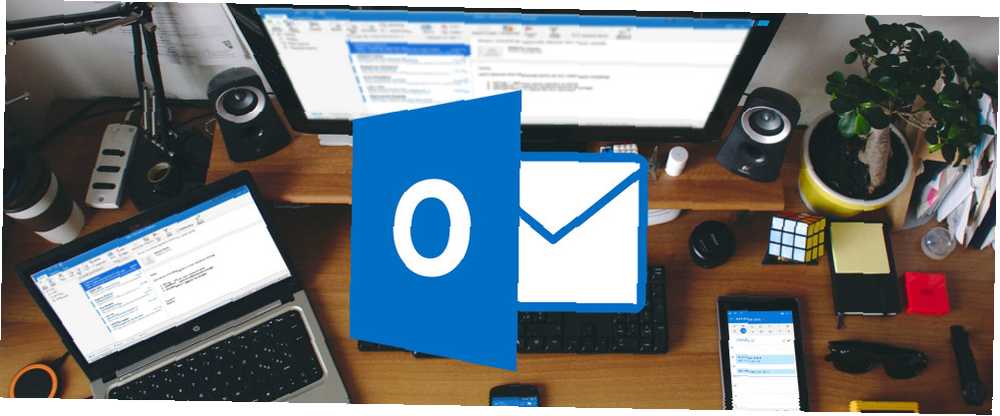
Gabriel Brooks
28
5988
2
No hay duda de que Microsoft Outlook es mucho más poderoso y flexible que Mail o cualquier otro cliente de correo electrónico de escritorio. Pero dado que está repleto de tantas funciones útiles, puede ser abrumador y difícil de navegar, a menos que conozca estos atajos de teclado esenciales de Microsoft Outlook, que le hemos proporcionado en formato de hoja de trucos.
| Atajo de teclado | Descripción |
|---|---|
| Atajos generales | |
| F1 | Ayuda |
| F3 | Encuentra un contacto u otro artículo |
| F4 | Encuentra o reemplaza |
| F7 | Corrector ortográfico |
| F9 | Verificar nuevos mensajes |
| F11 | Encuentra un contacto |
| F12 | Guardar como (solo en la vista Correo) |
| Borrar | Eliminar elemento seleccionado (mensaje, tarea o reunión) |
| Shift + Ctrl + A | Crear una nueva cita |
| Shift + Ctrl + B | Abrir la libreta de direcciones |
| Shift + Ctrl + C | Crear un nuevo contacto |
| Shift + Ctrl + E | Crear una nueva carpeta |
| Shift + Ctrl + F | Abra la ventana Búsqueda avanzada |
| Shift + Ctrl + H | Crear un nuevo documento de Office |
| Shift + Ctrl + I | Cambiar a la bandeja de entrada |
| Shift + Ctrl + J | Crear una nueva entrada de diario |
| Shift + Ctrl + K | Crear una nueva tarea |
| Shift + Ctrl + L | Crear un nuevo grupo de contacto |
| Shift + Ctrl + M | Crea un nuevo mensaje |
| Shift + Ctrl + N | Crear una nueva nota |
| Shift + Ctrl + O | Cambiar a la bandeja de salida |
| Shift + Ctrl + P | Abra la ventana Nueva carpeta de búsqueda |
| Shift + Ctrl + Q | Crear una nueva convocatoria de reunión |
| Shift + Ctrl + U | Crear una nueva solicitud de tarea |
| Ctrl + Alt + 2 | Cambiar a la vista de calendario Semana laboral |
| Ctrl + Alt + 3 | Cambiar a la vista de calendario de semana completa |
| Ctrl + Alt + 4 | Cambiar a la vista de calendario mensual |
| Atajos de mensajes | |
| Shift + Ctrl + R | Responder a todos |
| Ctrl + A | Seleccionar todo |
| Ctrl + B | Negrita |
| Ctrl + C | Copiar texto seleccionado |
| Ctrl + F | Reenviar mensaje |
| Ctrl + H | Buscar y reemplazar texto |
| Ctrl + K | Comprobar nombres con la libreta de direcciones |
| Ctrl + O | Abierto |
| Ctrl + P | Impresión |
| Ctrl + Q | Marcar el mensaje seleccionado leído |
| Ctrl + R | Respuesta |
| Ctrl + S | Guardar mensaje como borrador |
| Ctrl + U | Marcar el mensaje seleccionado como no leído |
| Ctrl + V | Pegar texto copiado |
| Ctrl + X | Cortar texto seleccionado |
| Ctrl + Y | Ir a la carpeta ... |
| Ctrl + Z | Deshacer |
| Ctrl + Alt + J | Marcar mensaje como no basura |
| Ctrl + Alt + M | Marcar mensaje para descargar |
| Alt + S | Enviar mensaje |
| Navegacion rapida | |
| Ctrl + 1 | Cambiar a la vista de correo |
| Ctrl + 2 | Cambiar a la vista de calendario |
| Ctrl + 3 | Cambiar a la vista Contactos |
| Ctrl + 4 | Cambiar a la vista Tareas |
| Ctrl + 5 | Cambiar a notas |
| Ctrl + 6 | Cambiar a la lista de carpetas |
| Ctrl + 7 | Cambiar a atajos |
| Ctrl + Período | Cambiar al siguiente mensaje abierto |
| Ctrl + Coma | Cambiar al mensaje abierto anterior |
| Alt + H | Ir a la pestaña Inicio |
| Alt + Izquierda | Ir a la vista anterior en la ventana principal de Outlook |
| Alt + Derecha | Ir a la siguiente vista en la ventana principal de Outlook |
Una vez que haya dominado estos métodos abreviados de teclado, puede llevar su productividad al siguiente nivel aprendiendo estas mejores prácticas para Microsoft Outlook 6 Mejores prácticas para Outlook para aumentar su flujo de trabajo 6 Mejores prácticas para Outlook para aumentar su flujo de trabajo Si gasta una cantidad seria de tiempo usando Outlook, debe investigar su flujo de trabajo. Haga que su correo electrónico funcione para usted y ahorre tiempo para tareas más importantes. e incorporando estos complementos útiles para Microsoft Outlook 6 Complementos gratuitos de Microsoft Outlook para mejores correos electrónicos 6 Complementos gratuitos de Microsoft Outlook para mejores correos electrónicos Los complementos pueden agregar funcionalidades que Outlook no tiene de manera predeterminada. Le mostramos seis complementos gratuitos para aumentar la productividad y la diversión en Outlook. . Y si usa Outlook en Mac, consulte nuestra lista completa de métodos abreviados de teclado de Microsoft Office para Mac. La hoja de trucos de métodos abreviados de teclado de Microsoft Office para Mac. La hoja de trucos de métodos abreviados de teclado de Microsoft Office para Mac. ayudarlo a hacer su trabajo más rápido. .











